Bài viết dưới đây giới thiệu chi tiết ý nghĩa và cách sử dụng hàm DECIMAL – 1 trong những hàm nằm trong nhóm hàm lượng giác và toán học hay được ưa dùng hiện nay.
Bạn đang đọc: Hàm DECIMAL – Hàm chuyển đổi dạng biểu thị số bằng văn bản theo cơ số đã cho thành một số hệ thập phân tương đương trong Excel

Mô tả: Hàm thực hiện chuyển đổi dạng biểu thị số bằng văn bản theo một cơ số đã cho thành một số hệ thập phân tương đương, hàm hỗ trợ từ phiên bản Excel 2013 trở đi.
Cú pháp: DECIMAL(text, radix).
Trong đó:
– text: Giá trị cần chuyển đổi, là tham số bắt buộc.
– radix: Cơ số tương ứng với giá trị text, cơ số là số nguyên và là tham số bắt buộc.
Chú ý:
– Độ dài chuỗi của đối số text phải nhỏ hơn 255 kí tự.
– Giá trị number có thể kết hợp theo bất kì cách nào vừa số và chữ nhưng phải hợp lệ cho cơ số. Đối số number không phân biệt chữ hoa và chữ thường.
– Giá trị number phải lớn hơn hoặc bằng 0 và nhỏ hơn 2 ^ 53. Trường hợp giá trị number vượt ngoài phạm vi sẽ dẫn đến kết quả không chính xác .
– Giá trị nằm trong khoảng 2 ≤ redix ≤ 36. Cách phân biệt các cơ số:
+ Cơ số lớn hơn 10 -> sử dụng các chữ số từ 0 -> 9 và các chữ cái từ A -> Z.
+ Cơ số lớn hơn 16 -> sử dụng các chữ số từ 0 -> 9 và các chữ cái từ A -> F.
+ Cơ số lớn hơn 10 -> sử dụng các chữ số từ 0 -> 9 và các chữ cái từ A -> Z.
– Nếu 1 trong 2 đối số vượt quá giới hạn phạm vi -> hàm trả về giá trị lỗi #NUM! hoặc #VALUE.
Ví dụ:
Chuyển đổi các giá trị sau sang hệ thập phân theo bảng mô tả sau:
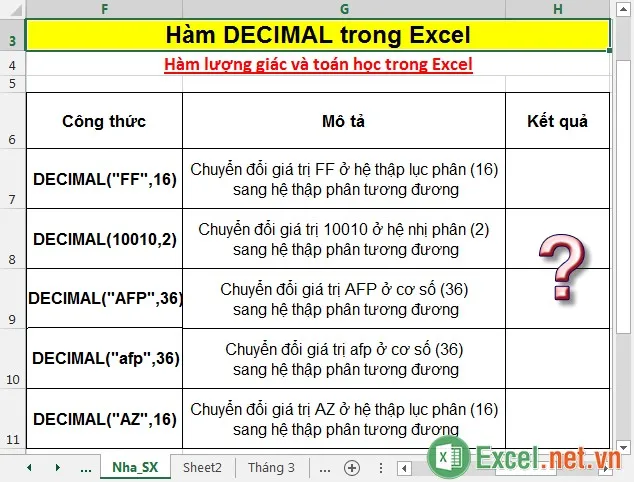
– Tại ô cần tính nhập công thức: =DECIMAL(“FF”,16).
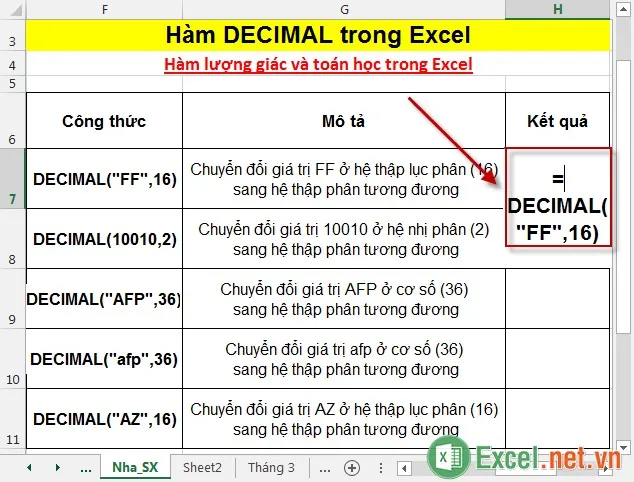
– Nhấn Enter -> giá trị “FF” trong hệ thập lục phân tương đương với giá trị trong hệ thập phân là:
Tìm hiểu thêm: Hàm FV – Hàm trả về giá trị tương lai của một khoản đầu tư trong Excel
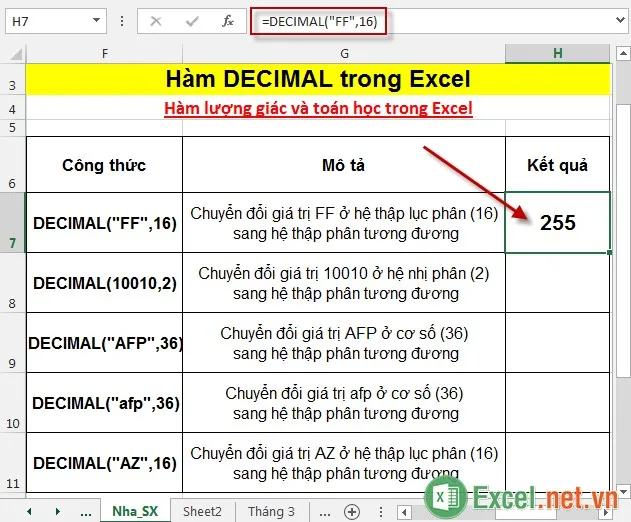
– Tương tự sao chép công thức cho các giá trị còn lại. Ở đây hàm không phân biệt chữ hoa và chữ thường, ví dụ =DECIMAL(“AFP”,36) và =DECIMAL(“afp”,36) cho cùng 1 kết quả:
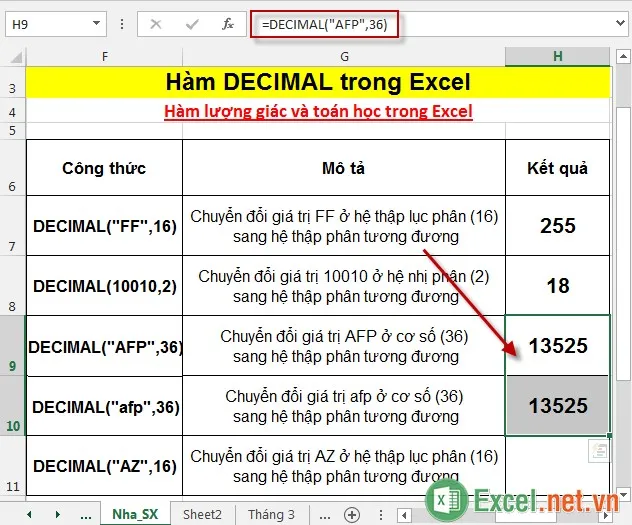
– Trường hợp nhập sai giá trị tương ứng với cơ số -> hàm trả về giá trị lỗi #NUM! Ví dụ hệ 16 chỉ có các chữ cái từ A -> F nếu bạn nhập công thức: =DECIMAL(“az”,16) -> hàm trả về giá trị lỗi do Z nằm ngoài phạm vi.
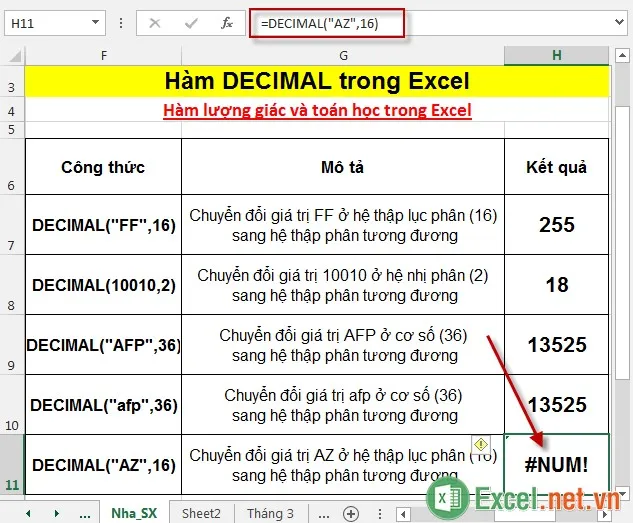
>>>>>Xem thêm: Hàm BETADIST – Hàm trả về hàm phân bố beta lũy tích trong Excel
Trên đây là hướng dẫn chi tiết cách sử dụng và một số chú ý trong quá trình làm việc với hàm DECIMAL.
Chúc các bạn thành công!
